Konversi PDF menjadi ASICE
Cara mengonversi file PDF ke dalam container ASiC-E untuk tanda tangan digital yang aman dan kepatuhan hukum.
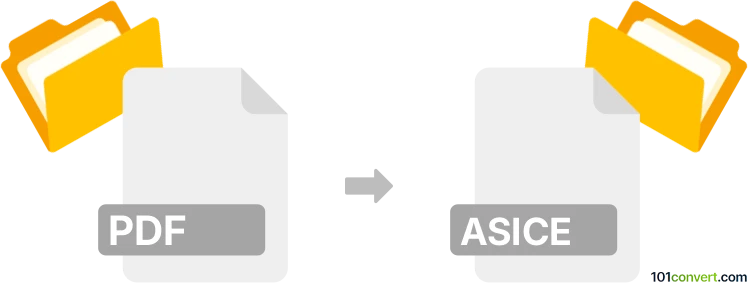
Bagaimana mengkonversi pdf ke asice berkas
- Lainnya
- Belum ada peringkat.
101convert.com assistant bot
1hr
Memahami format file PDF dan ASiC-E
PDF (Portable Document Format) adalah format file yang banyak digunakan yang dikembangkan oleh Adobe untuk menyajikan dokumen secara independen dari perangkat lunak aplikasi, perangkat keras, dan sistem operasi. Format ini mempertahankan format dokumen dan memungkinkan berbagi dan pencetakan yang aman.
ASiC-E (Associated Signature Containers - Extended) adalah format wadah standar Eropa untuk tanda tangan elektronik. Format ini menggabungkan satu atau lebih file (seperti PDFs) bersama dengan tanda tangan digital dan metadata terkait, memastikan integritas dan keaslian dokumen.
Mengapa mengonversi PDF ke ASiC-E?
Mengonversi sebuah PDF ke wadah ASiC-E sangat penting saat Anda perlu menandatangani dokumen secara digital sesuai dengan peraturan eIDAS Eropa. Format ASiC-E memastikan bahwa PDF dan tandatanganinya dikemas secara aman bersama-sama, menjadikannya cocok untuk transaksi elektronik yang bersifat legal dan resmi.
Cara mengonversi PDF ke ASiC-E
Untuk mengonversi PDF ke file ASiC-E, Anda memerlukan perangkat lunak khusus yang mendukung tanda tangan digital dan format wadah ASiC-E. Prosesnya biasanya melibatkan penandatanganan digital PDF dan kemudian mengemasnya ke dalam wadah ASiC-E.
Perangkat lunak yang direkomendasikan untuk konversi PDF ke ASiC-E
- DigiDoc4 Client (oleh SK ID Solutions): Alat gratis dan banyak digunakan di UE untuk membuat wadah ASiC-E dan menandatangani dokumen secara digital.
- Adobe Acrobat Sign: Mendukung tanda tangan digital, tetapi untuk pengemasan ASiC-E, mungkin perlu integrasi dengan alat pihak ketiga.
- Layanan online sesuai standar eIDAS: Platform seperti Signicat atau D-Trust menawarkan penandatanganan dan pengemasan ASiC-E berbasis web.
Langkah-langkah konversi menggunakan DigiDoc4 Client
- Unduh dan instal DigiDoc4 Client dari situs resmi.
- Buka aplikasi dan pilih New container.
- Tambahkan file PDF ke dalam container.
- Klik Sign untuk menandatangani PDF secara digital (Anda mungkin perlu menggunakan kartu eID atau sertifikat yang didukung).
- Simpan container dalam format ASiC-E.
Pertimbangan utama
- Pastikan Anda memiliki sertifikat digital yang valid untuk menandatangani.
- Wadah ASiC-E terutama digunakan di UE untuk tanda tangan digital yang legal.
- Tidak semua pembaca PDF dapat membuka file ASiC-E; perangkat lunak khusus diperlukan.
Catatan: Catatan konversi pdf ke asice ini tidak lengkap, harus diverifikasi, dan mungkin mengandung ketidakakuratan. Silakan pilih di bawah ini apakah Anda merasa informasi ini bermanfaat atau tidak.